2017年06月22日
unityの画面説明
□ はじめに
今回は手始めに、unityの画面を見ていきたいと思います。
unityにはウィンドウが沢山あり、結構ややこしいんですよね……。
初めてunityの画面を見る方は「なんだこれ?」と思う事でしょう。
一部はウィンドウの名前を見て機能もわかるものもあるんですがねー…。
という事で、それぞれの説明に入りまーす!
□ unityの画面説明
まず、unityの初期画面は、この様になっていると思います。
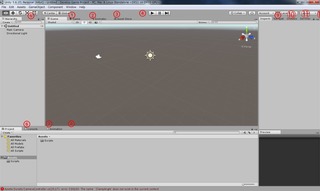
開いていないタブもありますが、番号が振ってあるので分かると思います!
(分かって欲しい(笑))
2017/6/23 追記 :
12番切れてますね、すみません!
あと画像が大き過ぎるのも直しておきます……
追記終わり
2017/6/24 追記 :
画像が大き過ぎるのを直しました。
追記終わり
それでは、1番から説明していきます。
……これだけで分かって頂けたでしょうか?
分からない事があれば、コメント下さいね!
次回は、軽くunityのプログラミングについての記事を書きたいと思います。
それでは、また次回ー ノシ
【スポンサードリンク】




今回は手始めに、unityの画面を見ていきたいと思います。
unityにはウィンドウが沢山あり、結構ややこしいんですよね……。
初めてunityの画面を見る方は「なんだこれ?」と思う事でしょう。
一部はウィンドウの名前を見て機能もわかるものもあるんですがねー…。
という事で、それぞれの説明に入りまーす!
□ unityの画面説明
まず、unityの初期画面は、この様になっていると思います。
開いていないタブもありますが、番号が振ってあるので分かると思います!
(分かって欲しい(笑))
2017/6/23 追記 :
12番切れてますね、すみません!
あと画像が大き過ぎるのも直しておきます……
追記終わり
2017/6/24 追記 :
画像が大き過ぎるのを直しました。
追記終わり
それでは、1番から説明していきます。
- Scene(シーン)…
主にゲームオブジェクトの配置を行います。 - Game(ゲーム)…
作ったゲームをプレイ出来ます。 - Animator(アニメーター)…
アニメーションの管理を行います。 - Asset Store(アセットストア)…
「ストア」の名の通り、買い物です。
有料の物から無料の物まで揃っています。 - Hierarchy(ヒエラルキー)…
シーンと連動しています。
シーンに設置してあるオブジェクトがここに表示されます。 - Project(プロジェクト)…
3Dモデルやスクリプト、音楽ファイル、画像等の素材は全てここに表示されます。 - Console(コンソール)…
ゲームのエラーや警告、デバッグ(メッセージみたいなもの)は全てこのコンソールに表示されます。 - Animation(アニメーション)…
unity内で、簡単なアニメーションを作ることができます。
ですが、僕はそんなに使わないと思います......(笑) - Inspector(インスペクター)…
選択したオブジェクトのコンポーネントが表示されます。
コンポーネントについては、後日説明しますね。 - Navigation(ナビゲーション)…
ナビゲーションは、目的地を設定したら自動で「障害物を避けて、そこまでの道筋」を生成してくれます。
ちゃんと移動も出来ますよ!
初期状態では表示されてないかも? - Occlusion(オクルージョン)…
「カメラに映っていない、余分な描写」をカットして処理の軽減をする項目です。
これもまた後日、記事にしますね 。 - Services(サービシーズ)…
「サービス」の複数形ですね。
なんか英語の授業みたいになってますが......
これは、unityがサポートしているサービスたちです。
課金機能や、オンラインなどのサービスが揃っています。
……これだけで分かって頂けたでしょうか?
分からない事があれば、コメント下さいね!
次回は、軽くunityのプログラミングについての記事を書きたいと思います。
それでは、また次回ー ノシ
【スポンサードリンク】
【このカテゴリーの最新記事】
-
no image
この記事へのトラックバックURL
https://fanblogs.jp/tb/6398529
※ブログオーナーが承認したトラックバックのみ表示されます。
この記事へのトラックバック

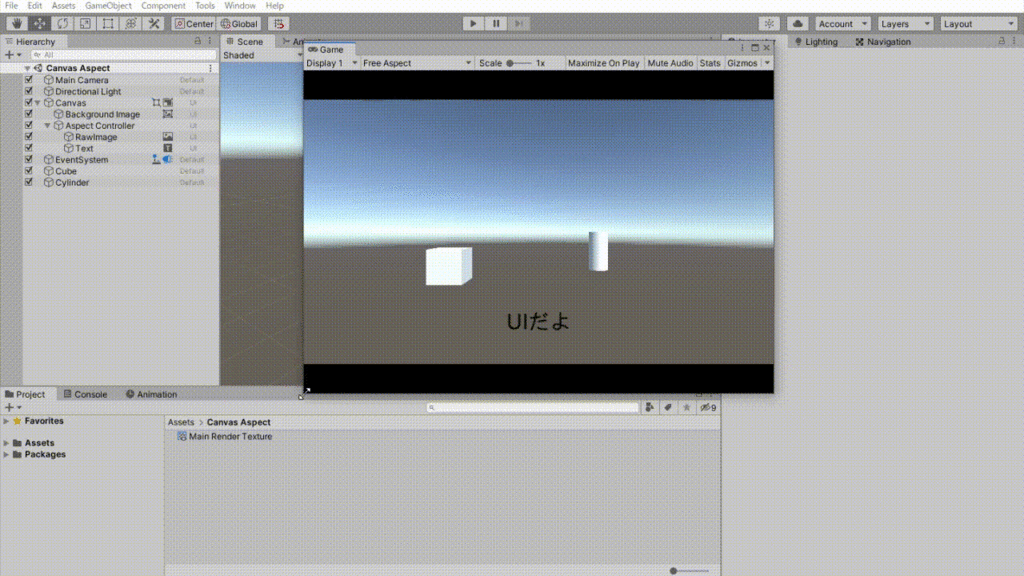
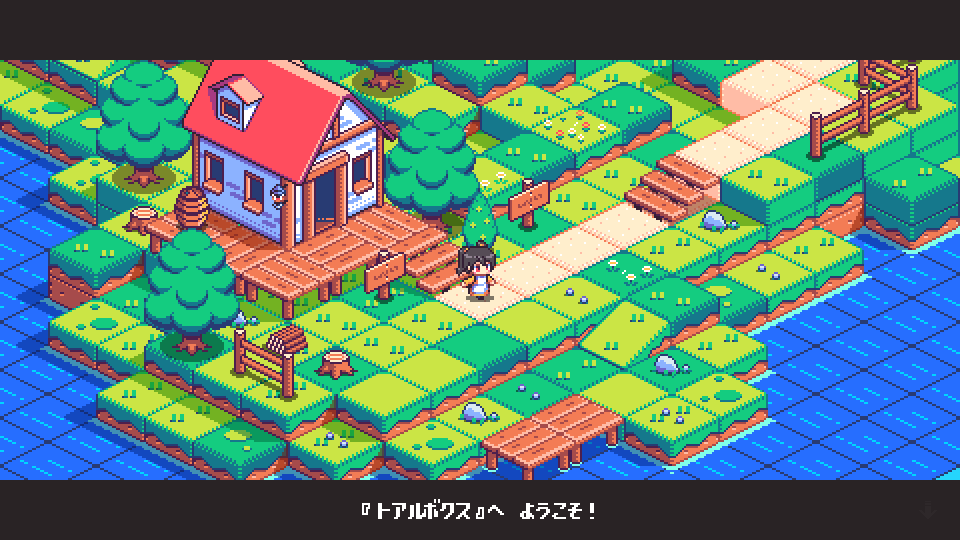
※ ブログに表示されるのは、主の承認が必要なので時間がかかります!
コメントに気づかない場合もありますので、返信が遅れる場合も...